Cách xuất Preset trong Lightroom
Sử dụng các preset xuất trong Lightroom rất hiệu quả và giúp cho quá trình chỉnh sửa hình ảnh trở nên đơn giản hơn rất nhiều. Nhiều người thắc mắc về cách xuất preset trong lightroom vì thế trong bài viết này, chúng tôi xin đưa ra hướng dẫn chi tiết để bạn làm được điều này.

Nội Dung
Preset trong Lightroom là gì?
Preset trong lightroom cũng tương đương như Action trong Photoshop, đây là một tiện ích giúp cho người dùng có thể dễ dàng lưu lại toàn bộ được tất cả những quá trình điều chỉnh những thông số cơ bản của hình ảnh về màu sắc, ánh sáng,… để lần sau tiếp tục sử dụng và áp dụng trên những bức hình khác mà không tốn thời gian chỉnh sửa lại từ đầu hoặc có thể dùng để áp dụng chỉnh một video nhanh chóng hơn.
Bạn đang xem: Cách xuất Preset trong Lightroom
Tuy nhiên, tiện ích Preset hiển thị kết quả cùng và thường không thực hiện lại tất cả những thao tác trong quá trình cài đặt. Những Preset do các nhiếp ảnh gia được tạo ra sẽ có hiệu ứng màu ấn tượng như: làm màu trong, da mịn hơn và thậm chí có thể thay đổi được ánh sáng,…
Đây cũng chính là lý do mà nhiều người muốn thực hiện cách xuất preset lightroom đã tạo để chia sẻ cho người khác cùng sử dụng hoặc để lưu lại để mang ra sử dụng khi cần.
Cách xuất Preset trong Adobe Lightroom Classic
Bạn có thể hiểu Preset là nơi lưu giữ tất cả thao tác chúng ta chỉnh sửa trên hình ảnh. Chúng ta luôn có thể thêm bớt chỉnh cho đúng ý. Sau đó xuất preset để bán hay là chia sẻ cho bạn bè. Và để xuất Preset trong Adobe Lightroom Classic, bạn hãy thực hiện theo các bước dưới đây:
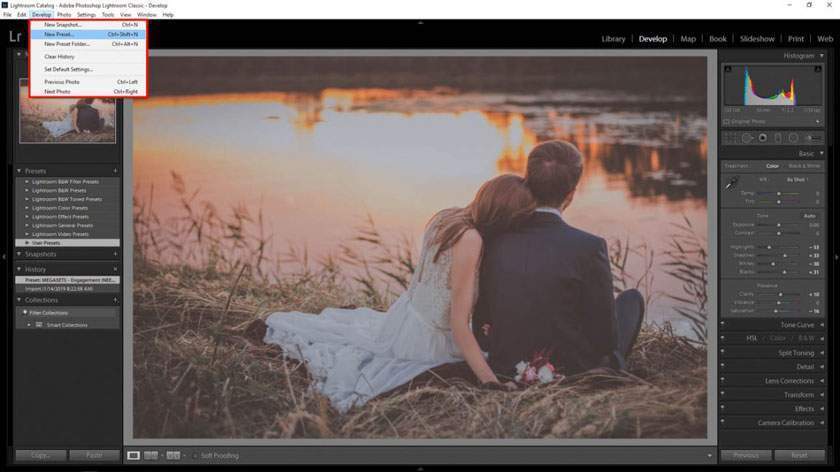
Xem thêm : Cách làm mịn da trong Photoshop
Sau khi chỉnh sửa hình ảnh xong, bạn có thể vào phần Develop/New Preset (Ctrl+Shift+N). Tính năng này sẽ giúp bạn nhanh chóng tạo ra 1 preset mới, lưu trữ tất cả các bước tùy chỉnh.
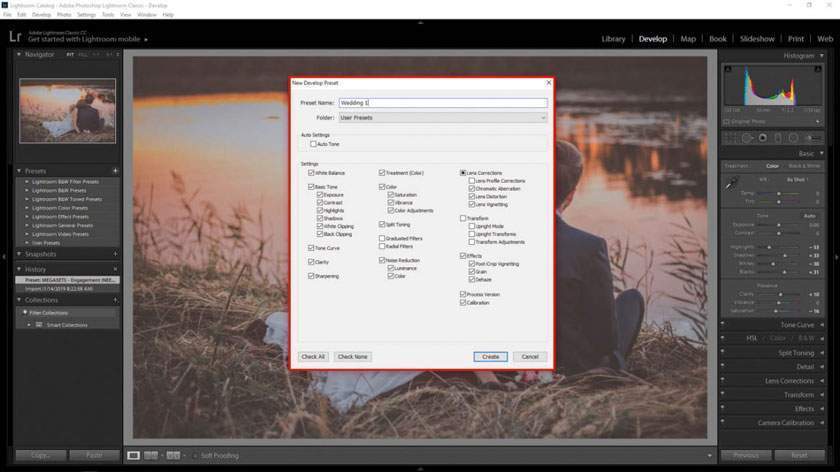
Tại đây, bạn hãy thực hiện đặt tên cho preset mới và chọn thư mục lưu preset. Thông thường thì các người dùng công cụ này sẽ để trong User preset. Trong phần Setting phía dưới, nếu như bạn không muốn sử dụng tính năng nào, bạn hãy bỏ đánh dấu tính năng đó. Sau đó, bạn lựa chọn phần Create Preset.

Preset mới sẽ được nằm trong mục User Preset. Nếu muốn chia sẻ hay bán lại thì bạn chỉ cần chọn chuột phải rồi đi tới Export Preset.
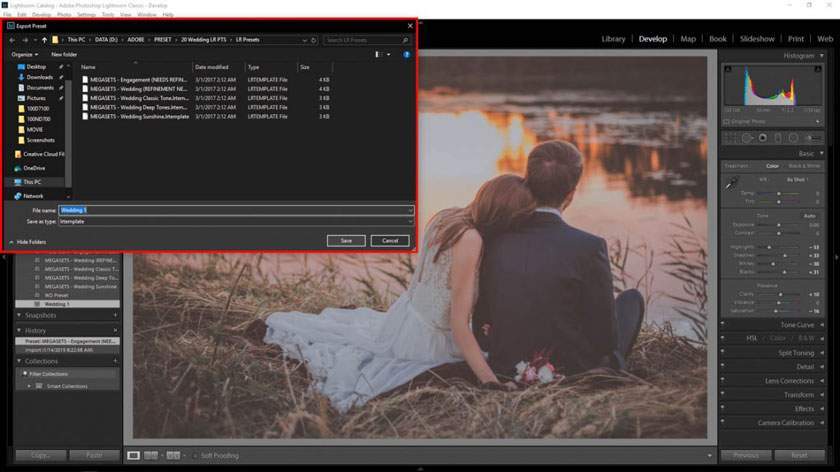
Cuối cùng, bạn đặt lại tên và chọn nơi lưu trữ giúp bạn dễ quản lý, sau đó nhấn Save. Lúc này bạn có thể sử dụng preset để chia sẻ, bán lại hoặc làm gì tùy thích.
Cách áp dụng preset xuất trong Adobe Lightroom Classic
Để sử dụng được các preset xuất của bạn trên phần mềm chỉnh sửa hình ảnh Lightroom , bạn chỉ cần chọn nó từ danh sách bên trái. Tuy nhiên, có một điều mà bạn cần phải chú ý rằng tất cả các cài đặt trước xuất của bạn hoàn toàn có thể chỉnh sửa.
Xem thêm : Nhiếp ảnh giúp tôi thay đổi bản thân
Giả sử, nếu như bạn bạn muốn điều chỉnh preset mà bạn vừa tạo. Để thực hiện việc này, bạn cần phải các thay đổi của bạn và nhấp chuột phải vào mục cài đặt trước và chọn “Cập nhật với cài đặt hiện tại”.
Thao tác này sẽ giúp hệ thống lưu cài đặt xuất hiện tại của bạn, ghi đè cài đặt định sẵn xuất trước đó.
Chú ý: Điều này sẽ không thay đổi tên của giá trị đã đặt trước. Vì vậy, để tránh bất kỳ kết hợp nào cho những lần xuất trong tương lai, bạn nên lưu các cài đặt đã thay đổi ở dưới dạng preset export file mới.
Khi sử dụng preset xuất trong Adobe Lightroom Classic của người khác thì bạn phải thực sự hiểu được những thông số của phần mềm để có thể ứng dụng phù hợp, tránh bị lạm dụng. Do đó, trình độ chỉnh sửa ảnh của bạn sẽ ngày càng được nâng cao hơn vì có thể sử dụng được những màu sắc tùy biến lạ mắt.
Trên đây là những chia sẻ về cách xuất preset trong Lightroom đơn giản nhất, pus.edu.vn hy vọng đã mang đến cho bạn những thông tin hữu ích để bạn hiểu hơn về vấn đề này. Nếu như bạn muốn tư vấn sử dụng các dịch vụ chỉnh sửa hình ảnh nâng cao chuyên nghiệp thì hãy liên hệ với chúng tôi để được hỗ trợ nhanh chóng và chu đáo nhất.
Xem thêm Cách chuyển lrtemplate sang Xmp trong Lightroom 2020
Nguồn: https://25giay.vn
Danh mục: Hướng Dẫn


